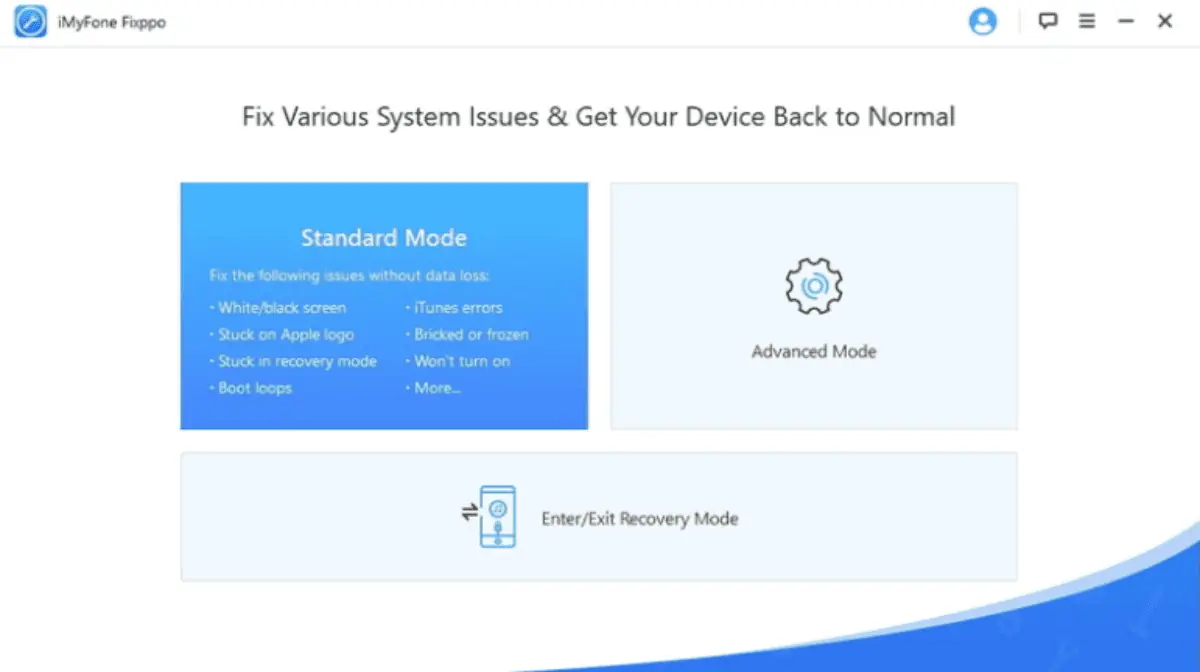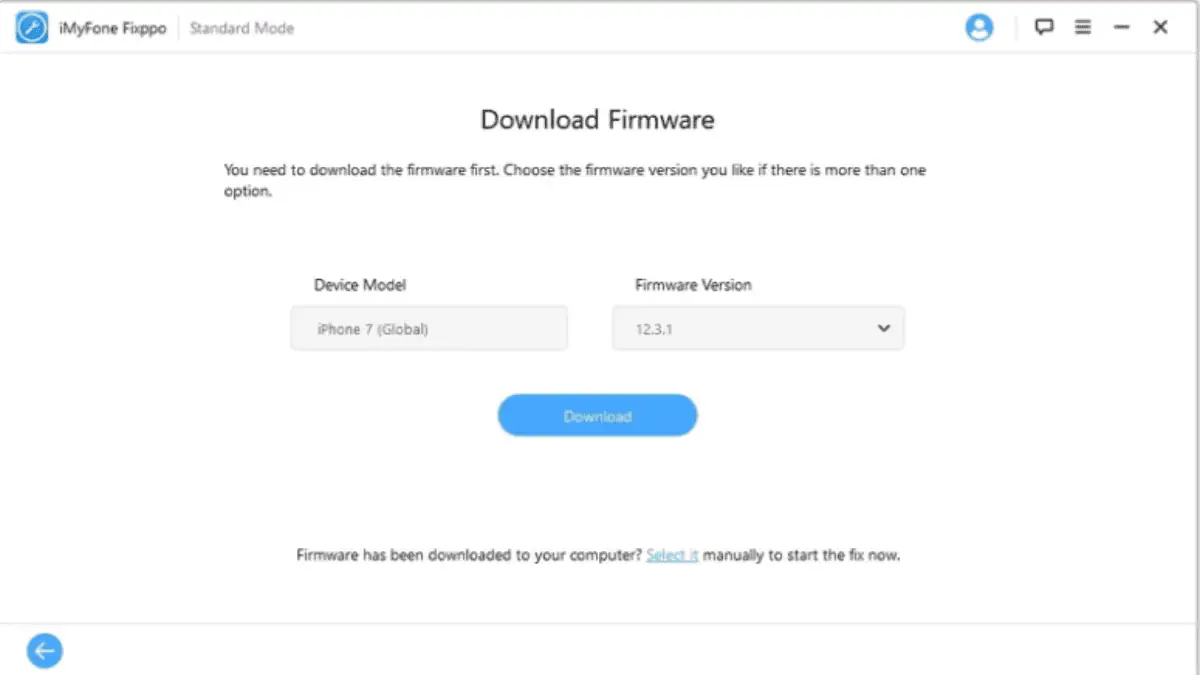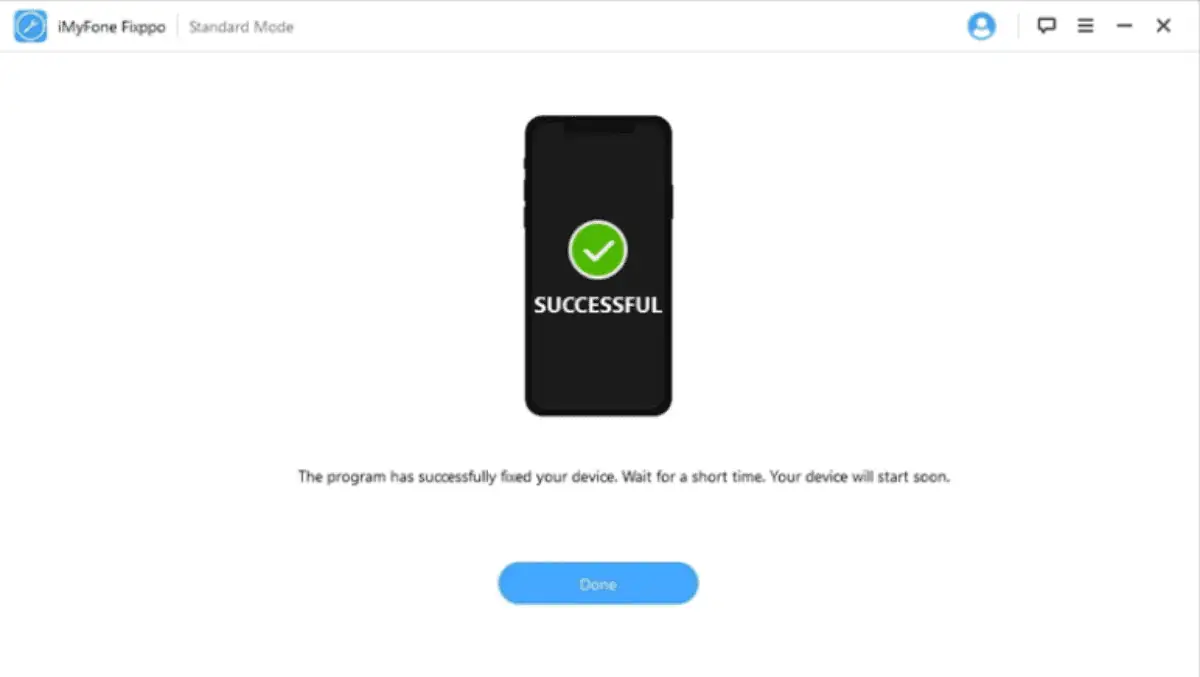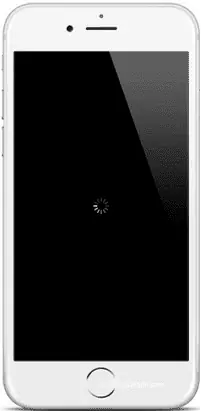물레로 iPhone 블랙 스크린을 수정하는 6가지 방법
4 분. 읽다
에 업데이트 됨
공개 페이지를 읽고 MSPoweruser가 편집팀을 유지하는 데 어떻게 도움을 줄 수 있는지 알아보세요. 자세히 보기
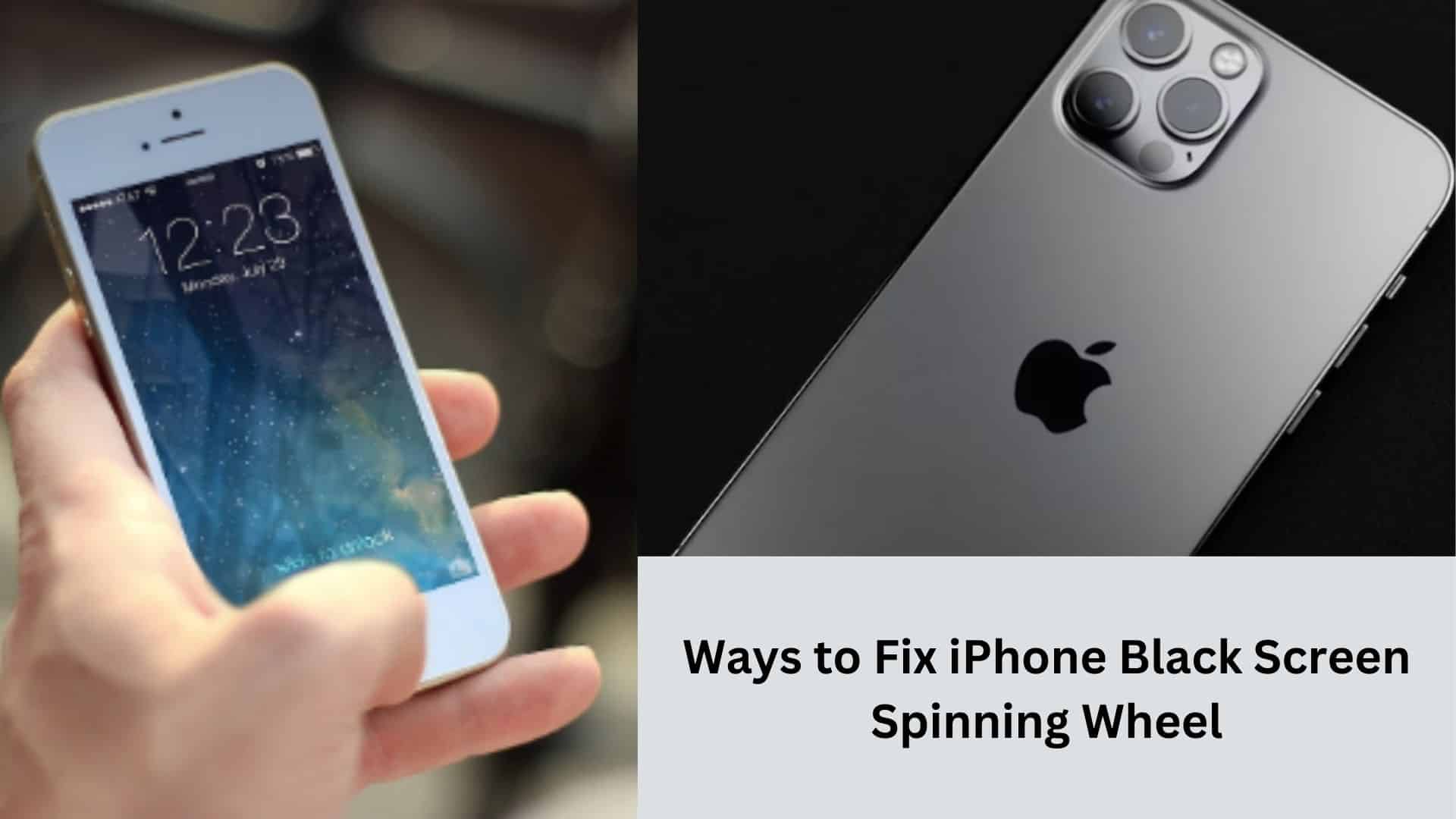
iPhone 화면에 로딩 원이나 회전하는 바퀴가 표시되면 이는 하드웨어 문제가 아니라 소프트웨어 문제라는 점에 유의해야 합니다.
소프트웨어 오류를 해결하여 iPhone을 이전 작동 상태로 복원할 수 있습니다.
이 기사는 iPhone 블랙 스크린 회전 휠 오류를 해결하기 위한 유용한 팁을 제공합니다.
1. 아이폰 충전
장기간 iOS 업데이트 또는 복원 중에 검은색 화면에 회전하는 바퀴가 표시되는 iPhone 문제를 해결하려면 먼저 장치가 충분히 충전되어 있는지 확인하십시오.
프로세스에는 상당한 전력이 필요할 수 있으며 배터리가 고갈되면 iPhone이 정상적으로 부팅되지 않을 수 있습니다..
2. iPhone을 강제로 시작하여 iPhone 블랙 스크린 회전 휠 오류 수정
재부팅 중 결함으로 인해 문제가 발생하면 강제 재시작을 수행하면 문제가 해결되는 경우가 많습니다.
수정하려면 죽음의 iPhone 검은 화면, 아래 설명된 단계를 따르십시오.
- 볼륨 크게 버튼을 빠르게 눌렀다 놓습니다.
- 볼륨 낮추기 버튼을 빠르게 눌렀다 놓습니다.
- 화면에 Apple 로고가 나타날 때까지 전원 버튼을 짧게 길게 누릅니다. 장치를 다시 시작할 시간을 줍니다.
3. 고급 소프트웨어 사용
iOS 문제 해결 도구인 iMyFone Fixppo를 사용하세요. 수행할 작업은 다음과 같습니다.
- 먼저 컴퓨터에 iMyFone Fixppo를 설치하고 실행합니다. 홈페이지에서 표준 모드를 선택합니다. 그런 다음 장치를 컴퓨터에 연결하고 "다음" 버튼을 클릭합니다.
- 이 단계에서 장치를 수정하는 데 필요한 펌웨어를 다운로드해야 합니다. 원하는 버전을 선택하고 "다운로드" 버튼을 클릭합니다.
- 펌웨어가 다운로드되고 확인되면 "시작"을 클릭하여 자동 수정 프로세스를 시작합니다. 프로세스가 완료되면 iPhone이 정상적으로 다시 시작됩니다.
4. DFU 모드에서 iPhone 복원
DFU 모드(장치 펌웨어 업데이트)는 복구 모드보다 더 광범위한 복구 방법입니다. 가장 철저한 복원 과정이지만, 기기의 모든 기존 데이터가 지워집니다..
따라야 할 단계는 다음과 같습니다.
- 컴퓨터에 설치된 최신 버전의 iTunes를 설치합니다.
- 그런 다음 iPhone을 컴퓨터에 연결하고 iTunes를 시작하십시오.
- 마지막으로 적절한 방법을 사용하여 장치를 DFU 모드로 전환합니다.
iPhone 6s/6s Plus 또는 이전 모델의 경우:
- 전원 버튼과 홈 버튼을 동시에 8초 동안 길게 누릅니다.
- 장치가 iTunes에 나타날 때까지 홈 버튼을 누른 상태에서 전원 버튼을 놓습니다.
- 그런 다음 홈 버튼에서 손을 뗍니다.
iPhone 7/7 Plus의 경우 :
- 전원 버튼과 볼륨 작게 버튼을 동시에 8초 동안 길게 누릅니다.
- 장치가 iTunes에 나타날 때까지 볼륨 작게 버튼을 누른 상태에서 전원 버튼을 놓습니다.
- 마지막으로 볼륨 작게 버튼에서 손을 뗍니다.
iPhone 8/8 Plus, iPhone X, XS, XS Max, XR, iPhone 11, 12, 13, 14:
- 볼륨 크게 버튼을 길게 눌렀다 놓습니다.
- 볼륨 작게 버튼을 빠르게 눌렀다 놓습니다.
- 화면이 검게 변할 때까지 측면 버튼을 길게 눌렀다 놓습니다.
- 측면 버튼에서 손을 떼는 동안 화면이 검게 변하면 볼륨 작게 버튼을 길게 누릅니다.
- 5초 후 측면 버튼에서 손을 떼고 기기가 iTunes에 나타날 때까지 볼륨 작게 버튼을 길게 누릅니다.
5. 복구 모드를 사용하여 iPhone 복원
이를 수행하려면 다음 단계를 따르십시오.
- USB 케이블을 사용하여 장치를 랩톱에 연결하고 iTunes가 자동으로 켜지도록 합니다.
- iPhone을 복구 모드로 설정하십시오.
- iTunes에서 복원을 선택합니다.
6. iPhone 공장 초기화
이 문서의 솔루션 중 어느 것도 효과가 없다면, iPhone 초기화 문제를 해결하는 데 도움이 될 수 있습니다. 이렇게 하면 전화기를 기본 설정으로 되돌리는 데 도움이 됩니다.
내 iPhone 화면이 회전하는 원으로 검은색인 이유는 무엇입니까?
iPhone의 성능은 바이러스와 같은 맬웨어로 인해 손상될 수 있으며 이로 인해 검은색 화면에서 회전하는 바퀴 문제가 발생할 수 있습니다.
iPhone 소프트웨어는 일반적으로 맬웨어에 대해 탄력적이지만 악의적인 웹 사이트를 발견하면 장치가 바이러스 공격에 노출될 수 있습니다.
또한 이 문제는 iPhone의 하드웨어 문제로 인해 발생할 수 있습니다. 이러한 경우 마더보드나 화면이 영향을 받아 부팅이 어려워지고 회전 휠 오류가 길어질 수 있습니다. 궁금하시다면 내 아이폰 화면은 왜 흑백이야?, 우리는 당신에게도 도움을 주었습니다.
최종 생각
답답한 iPhone 검은 화면 회전 휠을 만나면 기능이 크게 손상될 수 있습니다.
위에서 언급한 방법을 사용하여 이 문제를 해결하고 iPhone을 정상 상태로 복원할 수 있습니다.